Last news:
Cartes du Ciel is free software released under the terms of the
 GNU General Public License \
GNU General Public License \
Last news:
Cartes du Ciel is free software released under the terms of the
 GNU General Public License \
GNU General Public License \
Configureu la presentació automàtica de les etiquetes en Configuració > Presentació > Etiquetes .
Podeu triar el tipus de lletra i la seva mida, els colors, i els objectes que voleu etiquetar.
Per als estels i constel·lacions podeu triar el contingut per omplir les etiquetes.
 Cal tenir activat “Modifica les etiquetes” en la barra d'objectes amb la icona
Cal tenir activat “Modifica les etiquetes” en la barra d'objectes amb la icona  . També assegureu que mostrar les etiquetes a la carta està activat prement la icona
. També assegureu que mostrar les etiquetes a la carta està activat prement la icona  . A continuació, si feu un clic dret sobre una etiqueta obtindreu una finestra amb un menú amb aquestes entrades:
. A continuació, si feu un clic dret sobre una etiqueta obtindreu una finestra amb un menú amb aquestes entrades:

Si desitgeu llegir més sobre els menús contextuals del botó dret en la carta, feu clic aquí .
Per ampliar informació sobre la presentació automàtica d'etiquetes, llegiu això .
Amb la icona “Modifica les etiquetes” desactivada, podeu fer clic dret sobre un objecte, i amb l'opció “Nova etiqueta” del menú emergent, podeu afegir etiquetes definides per l'usuari. Vegeu Menú contextual (botó dret) .

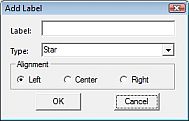 Entrada “Nova etiqueta” obre una finestra “Afegeix etiqueta”:
Entrada “Nova etiqueta” obre una finestra “Afegeix etiqueta”: